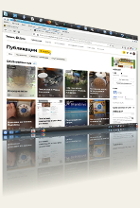Программа для распознавания текста-2

Но всё — это для самых начинающих. Но мы-то уже продвинутые! Нам — мало. И правильно. Программа YAGF работает с двумя движками распознавания текста. С двумя инструментами на выбор. Откуда они берутся — видно на скриншоте. Скорее всего у Вас «тессеракт’а» не будет. Он ставится врукопашную, а по-умолчанию пока есть только один движок. Не страшно. Сейчас исправим.
Умная программа, как только мы захотим переключить движок, она нас предупредит, что мол зря раскатали, ребята, переключаться ещё пока не на что. Мало того, что предупредит, так ещё и сама переключится на тот, что есть. Так работу и продолжит.
Ну а мы, по привычке пингвиноводов, нигде по сети лазить не будем а просто откроем Синаптик. Всё, что нам надо, скорее всего там уже есть. Щёлкнем по «искать» и в выскочившем окне вставим название отсутствующего движка. на скриншоте, в сером окне, он уже установлен, но чтоб показать как это было — повторю.
Особо нужно подчеркнуть, что вместе с движком, надо поставить и языковой пакет. Выбрать его из предложенного. А то вдруг Вы не русский текст распознавать собрались, а, скажем, болгарский… Мало ли? Вот каждому языку свой пакет… На скрине видно, что они сразу под основным. Какой нужен — такой и устанавливаете. Ну полный контроль ситуации.
Впрочем просто поставить пакет — этого мало. Наверно его делали чопорные англичане, но не будучи представлен программе, движок не заработает. То есть в вылезшем окне надо указать путь к папке с движком. Ну по типу «Королева, это Вася; Вася, это королева.» Только тогда знакомство состоится.
Всё просто. Открываем файл-менеджер, а нём корневую папку. щёлкаем по поиску (фиолетовая стрелка) в строке поиска вводим название той папки, которую и просит окошко знакомства. (зелёная стрелка). Папка в менеджере (не сразу) появляется вместе с адресом. Вот этот-то адрес мы и вводим в окошко знакомства. (красная стрелка). Ну типа визитную карточку на поднос кладём. И на этом всё. Оба движка готовы к работе.
В меню обе программы (одна из которых с двумя движками) появляются на своих местах. Их, конечно, можно позвать и из других программ, если захочется, но в основном живут они тут. В разделе всего офисного.
Стоит ещё заметить, что они-же оказываются в меню правой кнопки мыша, если щёлкнуть по графическому файлу. Ну мало-ли, вдруг Вам чего распознать захочется, а они тут как тут и есть. Старательные, однако, ребята… Кстати… «ребята»… Я ж Вас ещё со второй не познакомил. Всё про первую да про первую. Как-то нехорошо.
А между тем предложенный текст она, cuneiform в чистом виде, распознала лучше. На скрине её графический вид, представленный пакетом cuneiform-qt. Вот зачем мы его вчера ставили. Програшка неказистая, но лёгкая. Без излишеств. Работает только с одним файлом, зато быстро и качество лучше. Ну да это уж Вам решать чем пользоваться, а мне пора завязывать. И так уже расчирикался без меры. Программа для распознавания текста пройдена, пора и честь знать.
Удачи.![]()